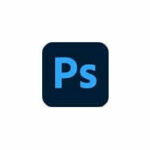Insbesondere bei Tablets wird sehr viel Wert bei vielen auf die Anzahl der Pixel beim Display gelegt, vielleicht noch auf die Anschlüsse geschaut (mini-HDMI, mini-USB usw.) oder die Prozessorleistung. Selten ein größeres Thema ist aber anders als beim PC der Arbeitsspeicher. Tablets waren bislang meist mit 512 MByte oder 1 GByte RAM ausgestattet. Selten, dass ein Tablet mal 2 GByte RAM hat, wie zum Beispiel jetzt die 2. Generation des Google Nexus 7, auch das Samsung Galaxy Note II. Die Regel ist aber (noch) 1 GByte. Für die aktuell gängigen Android Versionen und die angebotenen Apps reicht dies auch in der Regel, obwohl mehr an sich auch hier besser wäre. Unglücklicherweise ist es bei Tablets auch so, dass diese meist fest verlötete Speichermodule haben, Erweiterungsmöglichkeiten oder auch der Austausch sind nicht vorhanden bzw. praktisch unmöglich, zumal dann auch das ROM angepasst werden müsste. Die Hersteller verbauen Tablets auch meist so, dass klar erkennbar ist, dass das Öffnen durch den Anwender nicht erwünscht ist. Einige Ausnahmen gibt es, wie beim WeTab oder wohl auch dem ViewSonic ViewPad 10e. In der Regel bleibt dem Anwender aber nichts anderes übrig als mit dem auszukommen, was das jeweilige Tablet an Speicher halt bietet. Einer der Gründe, warum ich persönlich ein Tablet entsprechend einordne und das Budget begrenze. In Punkto Arbeitsspeicherausrüstung bzw. Nachrüstung sehen Tablets im Vergleich zu Desktop-PCs, Notebooks oder auch Drucker meist schlecht aus.
Insbesondere bei Tablets wird sehr viel Wert bei vielen auf die Anzahl der Pixel beim Display gelegt, vielleicht noch auf die Anschlüsse geschaut (mini-HDMI, mini-USB usw.) oder die Prozessorleistung. Selten ein größeres Thema ist aber anders als beim PC der Arbeitsspeicher. Tablets waren bislang meist mit 512 MByte oder 1 GByte RAM ausgestattet. Selten, dass ein Tablet mal 2 GByte RAM hat, wie zum Beispiel jetzt die 2. Generation des Google Nexus 7, auch das Samsung Galaxy Note II. Die Regel ist aber (noch) 1 GByte. Für die aktuell gängigen Android Versionen und die angebotenen Apps reicht dies auch in der Regel, obwohl mehr an sich auch hier besser wäre. Unglücklicherweise ist es bei Tablets auch so, dass diese meist fest verlötete Speichermodule haben, Erweiterungsmöglichkeiten oder auch der Austausch sind nicht vorhanden bzw. praktisch unmöglich, zumal dann auch das ROM angepasst werden müsste. Die Hersteller verbauen Tablets auch meist so, dass klar erkennbar ist, dass das Öffnen durch den Anwender nicht erwünscht ist. Einige Ausnahmen gibt es, wie beim WeTab oder wohl auch dem ViewSonic ViewPad 10e. In der Regel bleibt dem Anwender aber nichts anderes übrig als mit dem auszukommen, was das jeweilige Tablet an Speicher halt bietet. Einer der Gründe, warum ich persönlich ein Tablet entsprechend einordne und das Budget begrenze. In Punkto Arbeitsspeicherausrüstung bzw. Nachrüstung sehen Tablets im Vergleich zu Desktop-PCs, Notebooks oder auch Drucker meist schlecht aus.
Arbeitsspeicher aufrüsten beim Desktop-PC oder Notebook
Am einfachsten ist sicherlich die Aufrüstung des Arbeitsspeichers beim klassischen Desktop-PC. Diese lassen sich meist leicht öffnen und weisen klar erkennbare Steckplätze für die entsprechenden Speichermodule auf. Meist sind zwei Bänke vorhanden. Wer jetzt Glück hat, der hat eine Speicherbank frei und kann leicht etwa von 4 GByte auf 8 GByte aufrüsten, was unter Windows einen erheblichen Leistungsschub bringt, zumindest wenn man eine 64bit Windows Version hat, da 32bit Versionen mit mehr als 4 GByte wenig anfangen können. Man kann aber auch Pech haben und beide Speicherbänke sind mit 2x 2 GByte Modulen besetzt. Will man hier aufrüsten, muss man einen dieser Bausteine oder beide opfern, um auf 6 GByte oder 8 GByte Arbeitsspeicher zu kommen. Lohnenswert ist es aber dennoch, denn Arbeitsspeicher ist mittlerweile recht günstig und das mehr an Speicher bringt gerade auch bei allen, die anspruchsvolle Spiele nutzen oder auch Kreativsoftware wie Foto- und Bildbearbeitungsprogramme doch einiges. Oft ist es ohnehin besser gleich ein komplettes neues Speicherkit zu kaufen, da man so Speichermodule erhält, die auch zueinanderpassen. Das Vermischen von Bausteinen kann funktionieren, kann aber auch Probleme verursachen. Notebook Speicher sind übrigens meist kompakter als Desktop PC Speichermodule, erkennbar sind diese an den Bezeichnungen, denn diesen ist meist ein SO-DIMM in der Bezeichnung vorangestellt, während PC Speichermodule meist einfach als DDR, DDR2 oder auch DDR3 bezeichnet werden.
Den richtigen Speicher finden, Software „Speicher Finder“ hilft
Um den richtigen Speicher für das eigene Notebook oder den Desktop-PC zu finden, orientiert man sich natürlich am Handbuch, noch sicherer (und manchmal auch leichter verständlich) ist aber das Öffnen der eigenen Hardware und das Nachschauen, was bereits eingebaut ist. Beim Desktop PC ist dies leichter als beim Notebook, insbesondere auch, wenn es um den Mut des Anwenders geht.
Hier kann ich die Software Speicher Finder empfehlen, die man hier findet. Ein kleines Software Tool zum Herunterladen, angeboten von Speicherspezialisten Speichermarkt.de. Dieses Tool analysiert Bios und Hardware des jeweiligen Rechners und leitet dann direkt zu einer Übersicht mit passenden Speicher – Modulen weiter.
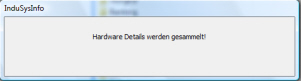
Die Software Speicher Finder verzichtet dabei auf unnötigen optischen Schnickschnack, sondern konzentriert sich auf ihre Aufgabe. Nur ein kleines Fenster zeigt für wenige Sekunden an, dass der Rechner analysiert wird, anschließend werden die passenden Speicher – Module im Browser angezeigt.
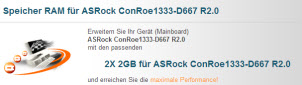
Gerade für den Laien durchaus praktisch, aber selbst als PC Profi sehr nützlich, denn kaum jemanden ist es heute noch möglich aufgrund der Vielzahl von Entwicklungen, die ja auch immer schneller erfolgen, noch den Überblick über jeden Bereich zu bewahren. Aber, wenn man seinen Speicher aufrüsten möchte, dann müssen es natürlich auch die richtigen Speichermodule sein. Und hier hilft das kleine Tool Speicher Finder dann doch enorm und spart Zeit.
Den Speicher beim Notebook aufrüsten
Die Speicheraufrüstung bei einem Notebook ist natürlich aufwendiger. Zunächst gilt es hier herauszufinden, wie komfortabel sich das Notebook überhaupt öffnen lässt, zudem sollte man etwaige Garantiefragen abwägen. Im zweiten Schritt muss geklärt werden, welche Bausteine infrage kommen. DDR, DDR2 oder DDR3 in der entsprechenden Ausführung für Notebooks, was auch ein wenig vom Alter des Notebooks abhängt. Hier hilft wieder das Tool Speicher Finder, dennoch sollte man auch einen Blick ins Handbuch und dann in das Innenleben des Notebooks werfen. Auch bei einem Notebook sind RAM Module meist durch seitliche Klammern befestigt und lassen sich so leicht entfernen bzw. neu einsetzen. Wer hier nicht gerade mit grober Gewalt vorgeht, sollte keine Probleme haben. Selbstverständlich sollte man aber alle Schritte dokumentieren, sodass man am Ende auch wieder alles zusammenbauen kann. Das Notebook sollte ebenso vom Stromnetz getrennt sein und ausgeschaltet, störende externe Geräte wie Maus oder Tastatur sollte man auch besser entfernen.
Außer bei vielleicht wenigen Notebooks ist der Speicherausbau auch bei einem Notebook an sich keine große Sache und mit den richtigen neuen Speichermodulen, dürfte die Nutzung des Notebooks mit dann großzügigerem Arbeitsspeicher auch deutlicher flotter gehen. Meist ist der Unterschied zwischen weniger und mehr Arbeitsspeicher sofort spürbar.
Speicherausbau lohnt auch beim Drucker
Häufig vergessen wird beim Arbeitsspeicher der Drucker. Auch hier ist oftmals ein Speicherausbau möglich, was gerade dann vorteilhaft ist, wenn man gerne sehr komplexe Dokumente, auch mit vielen Grafiken, druckt. Wer hier über Probleme und Zeitaufwand klagt, sollte unbedingt nachprüfen, welche Möglichkeiten ihm hier zur Verfügung stehen.
Speicherausbau: Vorteil Notebook und klassischer PC
Gerade im Bereich Flexibilität und Hardwareausbau, wie Erweiterung des Arbeitsspeichers, bietet die klassische Computerwelt große Vorteile gegenüber der neuen mobilen Welt. Das klassische Notebook dankt dies durch mehr Langlebigkeit und in vielen Bereichen ist es auch nach wie vor unverzichtbar – trotz aller Begeisterung über die mobilen Möglichkeiten. Und gerade beim Speicherausbau gibt es diese Möglichkeit – mehr Leistung aus seiner Hardware, ob Drucker, Notebook oder klassischer Desktop PC herauszuholen – auch mittlerweile recht günstig. Also kein Grund zu zögern, einfach ist es auch und mit Helfern wie dem Software Tool Speicher Finder wird man hierbei ja auch nicht alleine gelassen bei der Suche nach dem richtigen Arbeitsspeicher Modulen.